
Table des matières:
- Auteur John Day [email protected].
- Public 2024-01-30 09:10.
- Dernière modifié 2025-01-23 14:46.
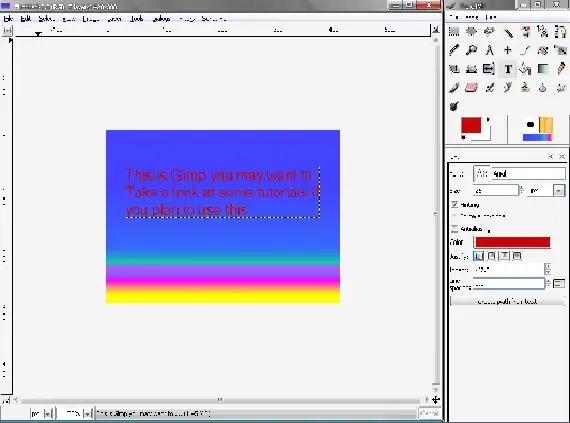
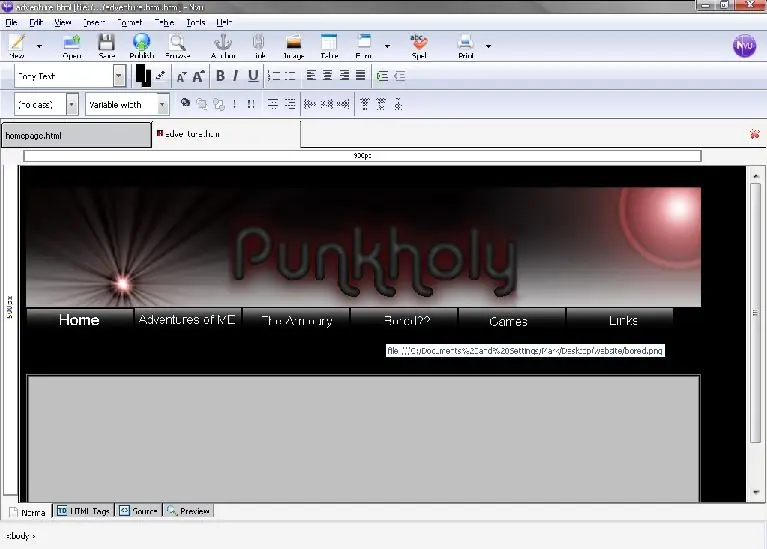
Cette instructable vous montrera comment créer votre propre site Web, entièrement à partir de zéro sans apprendre pratiquement aucun code html, et entièrement gratuit, bien que certaines compétences dans un programme de peinture soient nécessaires, mais si vous n'avez pas cette compétence, vous pouvez rechercher sur Internet pour ce que vous allez faire dans la peinture pré-faite. la liste des choses nécessaires.
- Accès Internet (il y a de fortes chances que si vous lisez ceci, vous avez celui-ci)
- Un programme de peinture
- Environ une heure de temps (même plus court selon votre compétence)
- Et quelques téléchargements qui sont bien sûr gratuits.
Le premier téléchargement s'appelle gimp, qui est essentiellement une version édulcorée de photoshop, ou une version plus volumineuse de la peinture pour fenêtres que vous décidez. Gimp, ce programme a également des versions pour les utilisateurs Linux et Mac. vous l'avez deviné Freeware. c'est ce qui fait que vous n'avez pas à apprendre le html. mais si vous voulez faire le codage, vous pouvez le faire dans ce programme. NVUGot tout ça, Bon maintenant où prêt à faire le pas dans le monde de l'interweb.
Étape 1: Faire les images
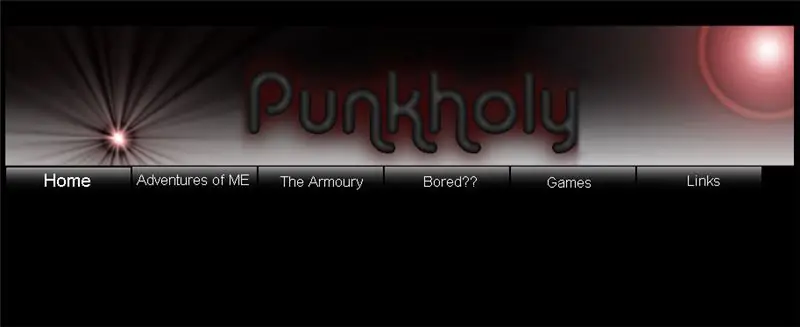

C'est l'étape où vous faites toutes les images de votre site, bien sûr, vous devrez avoir un nom pour votre site à ce stade. Une méthode éprouvée consiste à faire une image 1000x600 faire tout ce que votre site sera, prenez le site instructables, par exemple, tout ce qu'il est vraiment est une bannière en haut, la barre orange avec les boutons et quelques barres de menu. est au milieu de la page, laissez simplement cet endroit vide) et ne créez pas d'arrière-plan, remplissez simplement l'arrière-plan avec une couleur unie qui va bien avec votre page. Je ne vais pas vous dire des conseils de peinture ou tout ce que vous pouvez regarder à ça tout seul. une fois que vous avez ce à quoi vous voulez que votre page principale ressemble. une fois que vous avez terminé. coupez et collez tout ce qui peut être cliqué, y compris la bannière et les boutons individuellement dans une nouvelle fenêtre, et enregistrez-le séparément, assurez-vous de les enregistrer au format.png, regardez les images pour un exemple du mien. Le but ici est de tout séparer pour pouvoir le coder.
Une autre astuce consiste à créer un nouveau dossier pour les enregistrer, pas nécessaire mais pour l'organisation
Étape 2: tout remettre en place
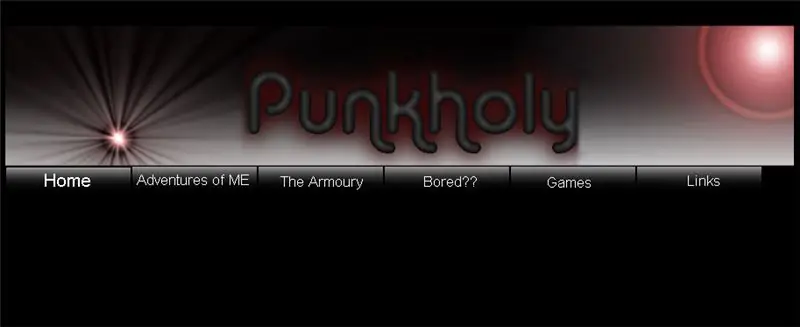
Maintenant, pour cela, vous allez ouvrir nvu, il m'a fallu un peu de clic mais ce n'est pas trop compliqué. Je vais vous guider pas à pas.
Vous devrez d'abord prendre la barre du haut qui est définie par défaut sur 600 (je suis presque sûr) mais vous voudrez la faire glisser et la faire 1000 de large, faites de même sur le côté, faites-en 600. Ensuite, vous Vous voudrez d'abord créer l'arrière-plan du site, vous n'utiliserez pas le remplissage que vous avez utilisé dans votre programme de peinture, allez plutôt dans Format> Couleurs et arrière-plan de la page, cliquez sur Utiliser des couleurs personnalisées. et faites de la couleur de fond ce que vous avez fait dans le programme de peinture. La prochaine chose que vous voudrez faire est d'ajouter la bannière supérieure. cliquez sur le bouton image dans la barre d'outils. et trouvez votre bannière. cliquez sur ne pas utiliser de texte alternatif. et bien. vous avez maintenant votre première image sur votre page. * cliquez sur la barre source au bas du programme pour voir combien de codage a été consacré à cela. c'est aussi un bon moyen d'apprendre le HTML. Téléchargez le reste des boutons, vous pouvez utiliser un texte alternatif ou non, à vous de choisir. vous devrez cependant cliquer sur le bouton et aller dans la barre de format dans les propriétés de l'image et du lien. cliquez sur la barre de liens et faites-en un lien vers ce à quoi elle se rapporte, le bouton d'accueil serait index.htm, le bouton de liens serait links.htm écrivez à quoi les boutons sont liés vous en aurez besoin plus tard une fois que vous aurez tout fait il devrait ressembler à l'image du site Web avant le copier-coller. La dernière chose que vous voudrez faire est de créer un tableau au centre de la page sous les boutons, vous pouvez changer la couleur et les bordures dans la barre de menu, c'est là que ira votre texte principal. écrivez quelque chose dans leur juste pour que vous ayez quelque chose sur votre site.
Étape 3: tout configurer
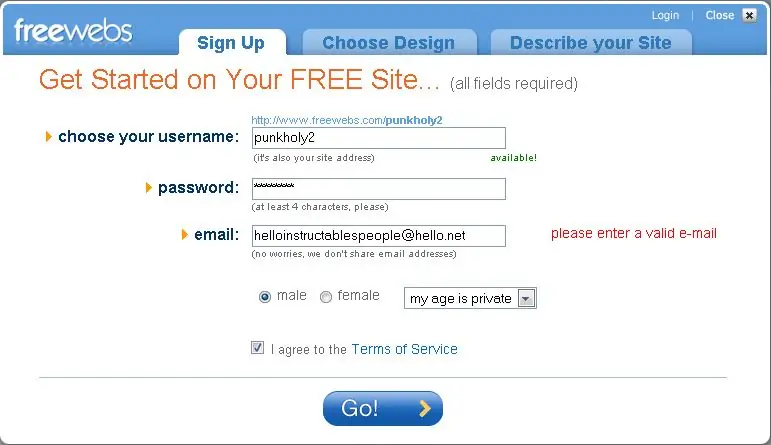
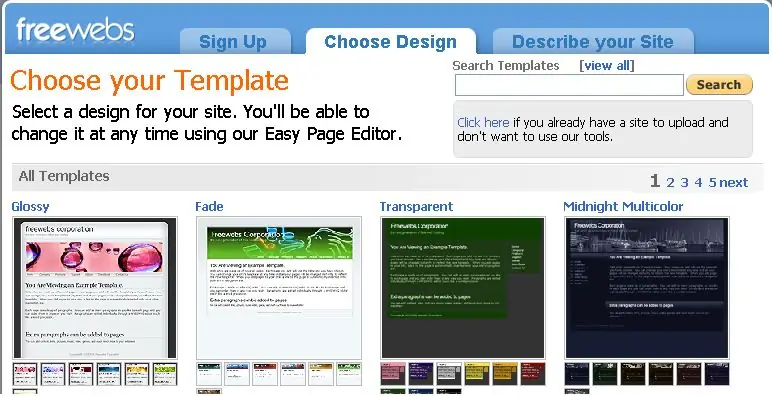
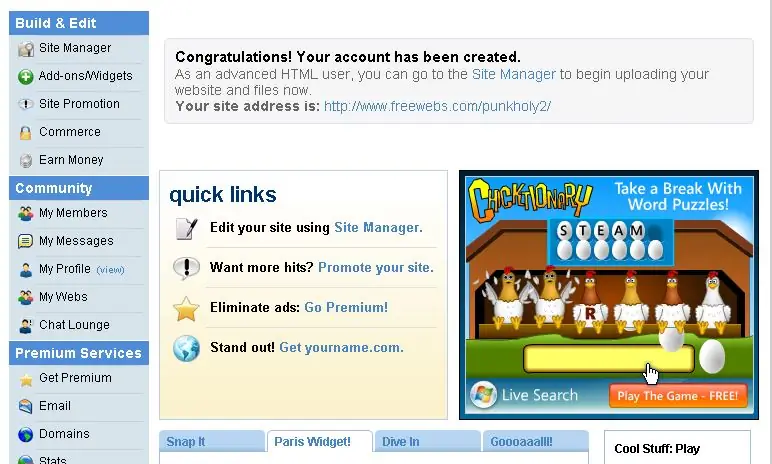
Maintenant, vous avez le site Web à peu près fait. mais vous n'avez probablement pas le temps ou l'espace nécessaire pour installer un serveur, en plus ce ne serait pas gratuit. mais ce sont des endroits qui hébergeront votre site Web gratuitement sur leurs serveurs. mon favori est. sites gratuits
Si vous n'avez pas envie de faire cette instructable et que vous ne faites que lire, vous pouvez toujours créer un site à partir de leur, ils ont tout ce dont vous avez besoin, tout ce que vous faites est de choisir comment vous voulez que votre site ressemble et tapez ce que vous voulez. Cette façon de procéder est tout simplement beaucoup plus flexible
Créez un compte sur freewebs si le nom de votre site Web est pris, ne vous inquiétez pas, ajoutez simplement un 2 à la fin de votre site pour l'instant, c'est-à-dire mines punkholy, s'il était pris, je l'appellerais punkholy2. (ce ne sera probablement pas ce que les gens saisiront lorsqu'ils se rendront sur votre site. Enfin, lorsque vous créez le site Web, assurez-vous de le définir en mode html. Vous vous retrouverez sur un écran comme la troisième image, cliquez sur gestionnaire de site, et cliquez pour modifier la page appelée index.htm supprimez les éléments qui se trouvent dans leur, accédez à la barre des sources dans nvu et copiez-collez-les dans l'éditeur de texte désormais vide. Enfin, téléchargez les images dans le répertoire principal et cliquez sur le petit globe pour afficher la page.si quelque chose ne va pas, faites un commentaire à ce sujet et envoyez-moi un message avec votre code html et je verrai ce que je peux faire.
Étape 4: Terminer
Nu avec moi, tu as presque fini. tu te souviens quand tu étais tellement posée pour écrire ces noms ? Maintenant quand vous en avez besoin. faire quelques nouvelles pages nommées les mêmes choses que les boutons étaient liés. allez maintenant copier le code html de la page Index. et copiez-le dans les nouvelles pages, après inspection. vous devriez voir où se trouve le texte que vous avez entré dans la page d'accueil. vous pouvez supprimer cela et écrire quelque chose d'autre qui ira dans la page, alors vous devrez rechercher du code html si vous voulez ajouter des liens vers d'autres sites et des choses comme ça. mais pour la plupart, votre FAIT tester vos boutons pour voir s'ils fonctionnent. imaginez du contenu et soyez heureux. * comme étape facultative si vous avez un nom qui a été pris et que vous avez dû mettre un 2 dans votre nom, allez ici et enregistrez le nom que vous voulez. même si c'est pris sur freewebs, il y a de fortes chances qu'il ne soit pas pris ici. Enfin, juste le commentaire habituel si vous avez des problèmes, je sais que c'est une longue instruction avec beaucoup d'informations, et si j'ai omis quelque chose, dites-moi, ne flambez pas moi, Iv a fait beaucoup de sites Web et quelque chose que je pense être évident pourrait ne pas être si évident pour quelqu'un qui est nouveau. si vous voulez un exemple voici mon site www.punkholy.tk.
Conseillé:
Comment créer un site Web de base à l'aide du Bloc-notes : 4 étapes

Comment créer un site Web de base à l'aide du Bloc-notes : Est-ce que quelqu'un s'est demandé » comment créer un site Web à partir d'un programme d'écriture de base ? site Web utilisant uniquement le bloc-notes
Créer votre premier site Web : 10 étapes

Création de votre premier site Web : dans ce didacticiel, vous apprendrez à créer une page Web de base contenant une feuille de style liée et un fichier javascript interactif
Créer votre premier programme C++ (Windows) : 12 étapes

Création de votre premier programme C++ (Windows) : Bonjour les codeurs en herbe ! Voulez-vous pouvoir dire à vos amis que vous avez créé un programme ? Peut-être cherchez-vous simplement un bon endroit pour commencer pour voir si ce serait un passe-temps intéressant ? Peu importe à quel point vous êtes familier avec la navigation
Créer votre premier programme en Visual Basic : 7 étapes

Création de votre premier programme en Visual Basic : cette instructable vous montrera comment programmer Microsoft Visual Basic 2005 Express Edition. L'exemple que vous allez créer aujourd'hui est une simple visionneuse d'images. Si vous aimez cette instructable, veuillez appuyer sur le bouton + en haut de l'instructable. Remercier
Comment créer votre propre site Web : 16 étapes

Comment créer votre propre site Web : un guide complet pour passer du papier au Web, gratuitement si vous le souhaitez, surtout si des webmasters sympathiques vous doivent quelques faveurs, mais même avec peu d'expérience et de connaissances, vous pouvez créer un site et l'obtenir sur le web comme ceci :
